您好,登錄后才能下訂單哦!
您好,登錄后才能下訂單哦!
一、安裝包:
p13390677_112040_Linux-x86-64_1of7.zip
p13390677_112040_Linux-x86-64_2of7.zip
二、:配置全局參數:
1、配置oracle用戶的權限:vim /etc/security/limits.conf
在配置最后一行寫以下內容:
oracle soft nofile 65536
oracle hard nofile 65536
oracle soft nproc 16384
oracle hard nproc 16384
limits.conf文件格式:
username|@groupname type resource limit
1)nofile:可打開的文件描述符的最大數
2)nproc:單個用戶可用的最大進程數量
3)soft:軟限制,一般不會超過硬限制
4)hart:硬限制,軟限制的數值一般都比硬限制的數值
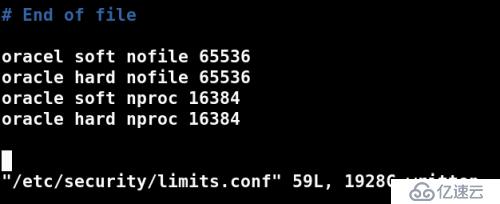
2、配置linux內核參數:vi /etc/sysctl.conf //設置sysctl.conf可以用以提高linux的性能
---------------------------------------------
kernel.shmmax = 6160392192
kernel.shmmni = 4096
kernel.shmall = 2097152
kernel.sem = 250 32000 100 128
fs.file-max = 6815744
fs.aio-max-nr = 1048576
net.ipv4.ip_local_port_range = 9000 65500
net.core.rmem_default = 262144
net.core.rmem_max = 4194304
net.core.wmem_default = 262144
net.core.wmem_max = 1048576
1)shmmax:定義共享內存段的最大尺寸,單位“字節”;默認為32M。
2)shmmni:用戶設置系統范圍內共享內存段的最大數量;默認為:4096。
3)shmall:定義系統一次可以使用的共享內存總量,單位“頁”;默認為:2097152。
4)sem:表示設置的信號量。
5)file-max:文件句柄的最大數量。即可以打開的最大文件數量。
6)aio-max-nr:設置同時可以擁有的異步IO請求數目。
7)net.ipv4.ip_local_port_range:用于向外連接的端口范圍。默認為:32768-61000
8)net.core.rmem_default:為TCP socket 預留用于接收緩沖的內存默認值。
9)net.core.rmem_max:為TCP socket 預留用于接收緩沖的內存默認值。
10)net.core.wmem_default:為TCP socket 預留用于發送緩沖的內存默認值,默認為:16384(16k)
11)core.wmem_max:為TCP socket 預留用于發送緩沖的內存最大值。
12)使用【sysctl -p】命令,直接立即生效。

三、創建oralce數據庫用戶及用戶組
創建數據用戶組:dba
groupadd dba
創建安裝用戶組:oinstall
groupadd oinstall
創建用戶:oracle
useradd -g oinstall -G dba -m oracle //-m 不要自動創建用戶的登入目錄
設置用戶密碼:
passwd oracle
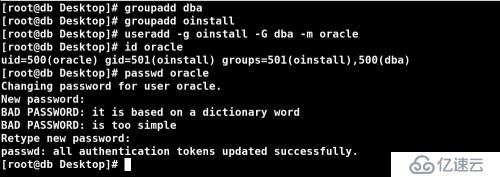
四、創建oracle使用的文件目錄及權限:
1、創建oracle的基礎目錄:
mkdir -p /u01/app/oracle
mkdir 創建目錄命令
-p 可以同時創建多個子目錄
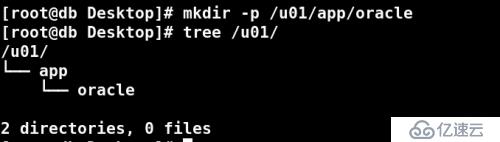
2、給基礎目錄分配用戶和組:
chown -R oracle.oinstall /u01/
chown 更改所屬用戶及所屬組
-R 改變當天目錄下所有的子目錄的所屬用戶及所屬組
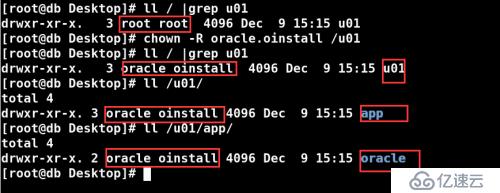
/**此命令可以在后續oracle用戶安裝oracle程序中調用圖形化進行安裝**/
#xhost +
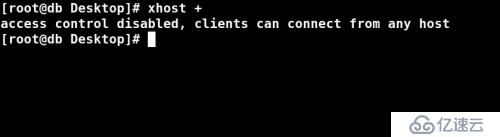
以下內容都在oracle用戶下進行操作
su - oracle
五、配置oracle用戶環境變量:
vim .bashrc //配置環境變量
source .bashrc //執行此文件生效環境變量
----------------------------------------------------------
/**ORACLE_BASE:oracle基礎目錄**/
export ORACLE_BASE=/u01/app/oracle
/**ORACLE_HOME:oracle家目錄**/
export ORACLE_HOME=$ORACLE_BASE/product/11.2.0/db_1
/**ORACLE_SID:oracle進程名**/
export ORACLE_SID=orcl
/**PATH:命令環境變量;把ORACLE_HOME/bin的目錄路徑加入到這個環境變量中去**/
export PATH=$ORACLE_HOME/bin:$PATH
/**LD_LIBRARY_PATH:動態庫查找路徑變量;把ORACLE_HOME/lib的目錄路徑加入到這個環境變量中去**/
export LD_LIBRARY_PATH=$ORACLE_HOME/lib:$LD_LIBRARY_PATH
/**設定語言環境**/
export LANG=en_US
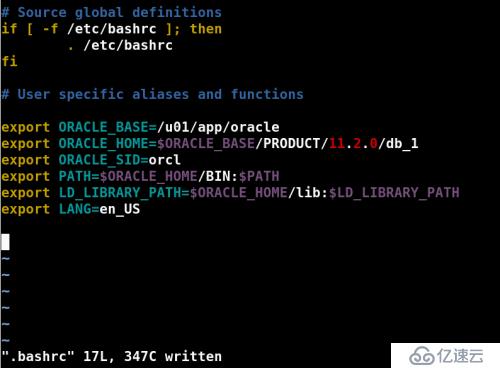
六、解壓安裝包:
unzip p13390677_112040_Linux-x86-64_1of7.zip
unzip p13390677_112040_Linux-x86-64_2of7.zip
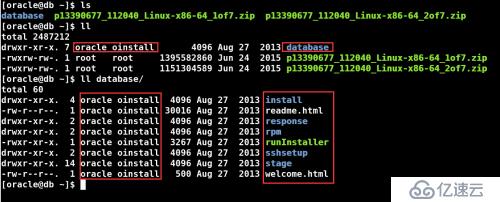
注:確認解壓出來的目錄權限是oracle用戶和oinstall組
七、創建oracle軟件安裝及升級使用的目錄,并配置權限:
1、創建目錄:oraInventory
mkdir /u01/app/oraInventory
2、分配并確認目錄權限:
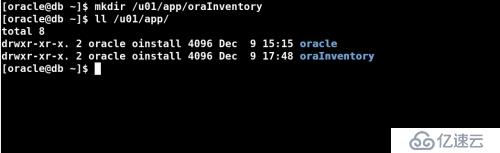
八、安裝數據庫:
1、運行安裝腳本:
cd database/
./runInstaller
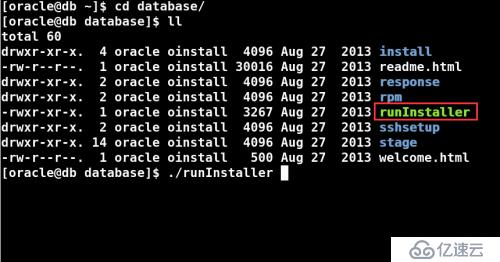
2、圖形化界面安裝:
1)等待調用圖形化界面:

2)調用中報錯:
報錯信息:PRVF-0002:Could not retrieve local nodename
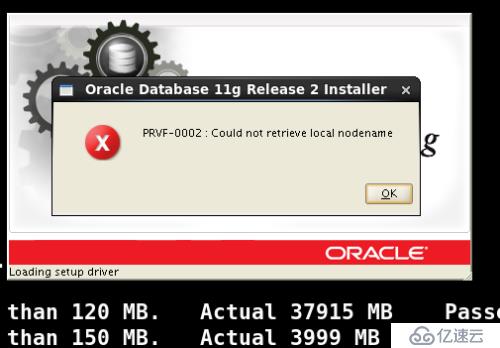
出現此問題是由于本地節點名稱無法找到。
a、先查看了網絡沒有連接,而且無法啟動 :
:
b、解決eth0無法啟動問題:
/**查看網絡管理服務是否開啟**/
[root@db Desktop]# service NetworkManager status

/**網絡管理工具戶戶會影響eth0的網絡啟動,一般情況下都是關閉狀態,現在是啟動狀態,故關閉服務**/
[root@db Desktop]# service NetworkManager stop

/**再次重啟eth0網卡服務,并啟動成功**/
[root@db Desktop]# service network restart
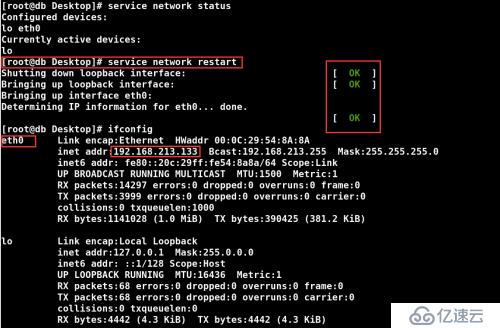
網絡問題解決后,再次嘗試啟動oralce安裝,問題依舊。
c、更改hosts文件:在其中添加主機名和地址
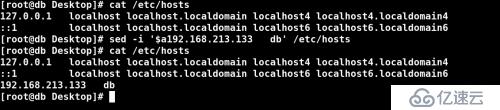
再次啟動oracle安裝,問題解決,能顯示出來圖形化安裝了。
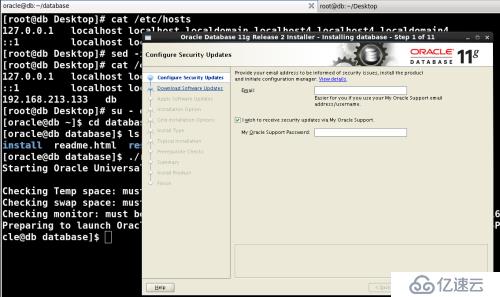
3)正式圖形化界面安裝:
a、配置安全更新,填寫接收安全更新的郵件地址,并且希望通過My Oracle Support接收安全更新。
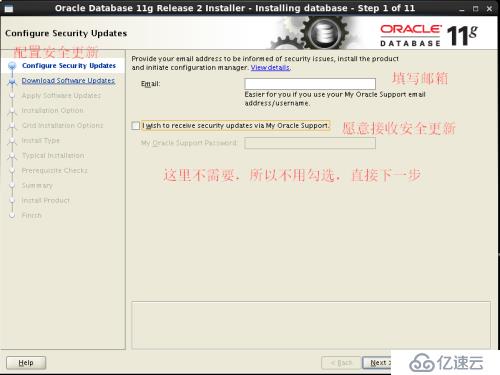
b、對于安全更新郵箱沒有配置的情況下,下一步提示信息,為了安全的問題,最好提供郵箱。
繼續選擇yes。
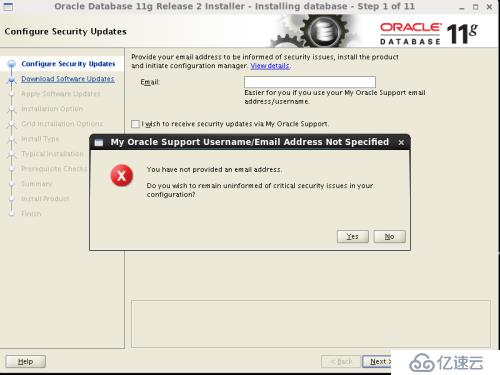
c、下載更新軟件:這里我們選擇跳過軟件更新項目
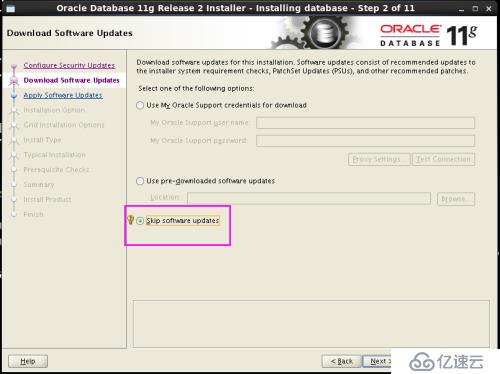
d、安裝選項:
顧名思義,新安裝數據庫需要選擇第一個,但是如果有人要自行建庫的話,可以選擇第二個。
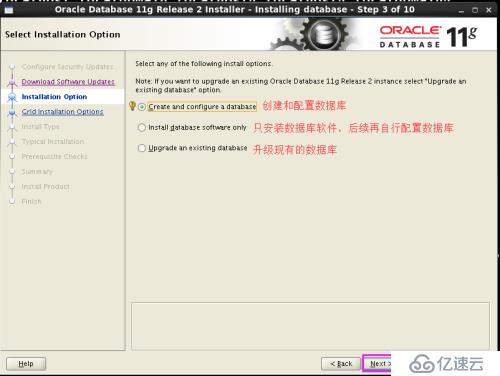
e、選擇安裝在哪個系統上:選擇服務器類:

f、系統網絡類型安裝選項:選擇單實例數據庫安裝。
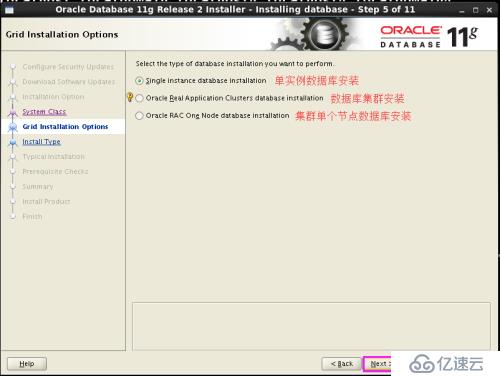
g、安裝類型:選擇高級安裝。
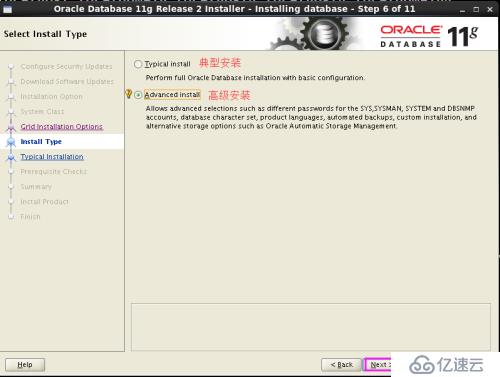
h、產品語言:選擇簡體中文和英文。
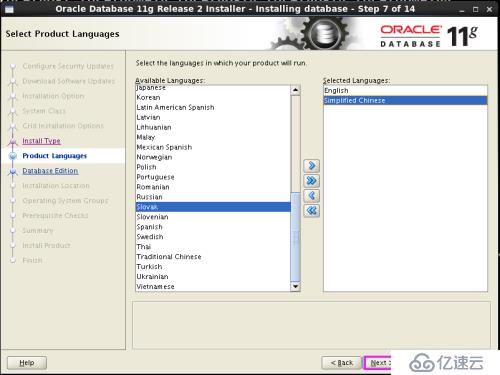
i、數據庫版本:選擇企業版(4.7GB)
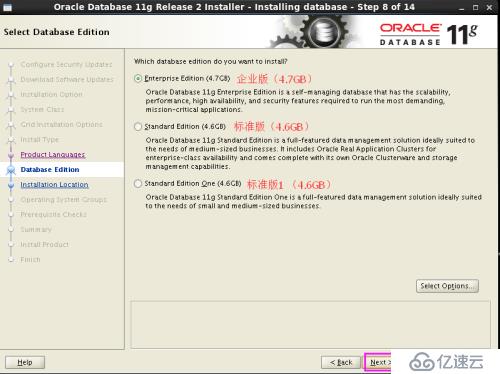
j、數據庫安裝位置:
oracle_base(oracle基礎目錄):/u01/app/oracle
software location(軟件安裝目錄):/u01/app/oracle/PRODUCT/11.2.0/db_1
以上目錄是系統默認的,之前環境變量設定的時候也是與這個一致的,如果需要修改默認安裝路徑,那么環境變量也要跟著變更。

k、創建產品清單:
清單目錄可以自行更改,也可以按照默認設定不做更改,但是這個目錄的權限是要能讓oinstall組用戶權限訪問的。
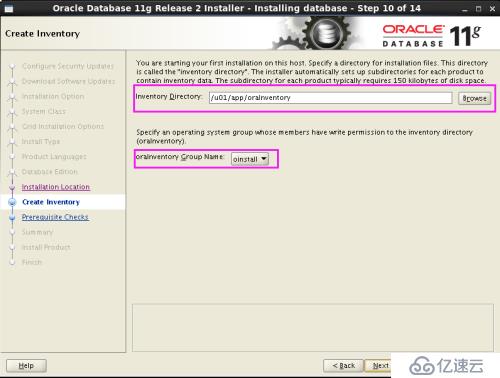
l、配置數據庫類型:選擇一般用途/事務處理。
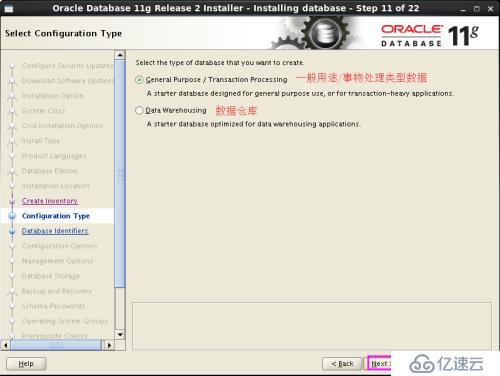
m、數據庫標識符:
Global database name)(全局數據庫名):orcl
Oracle Service Identifier(SID)(Oracle服務標識符):orcl
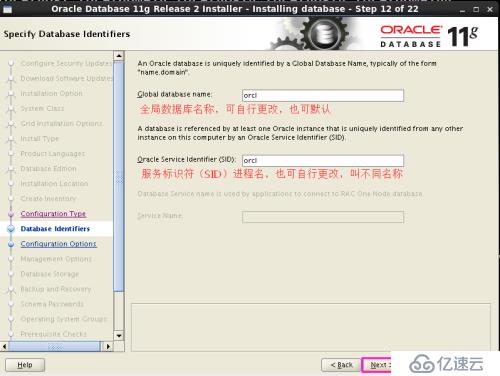
n、參數配置選項:普通安裝就是默認即可,主要關注的是字符集,如果導入數據的字符集不一致,可能會遷移數據庫失敗。
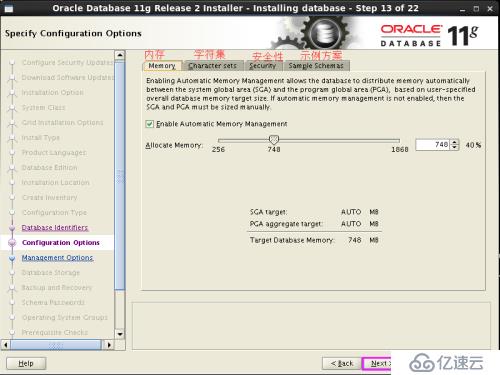
o、數據庫管理選項設定:使用Database Control管理數據庫。
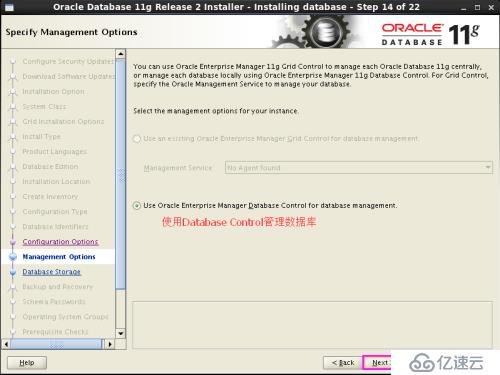
p、數據庫存儲:選擇本地文件系統位置存儲。
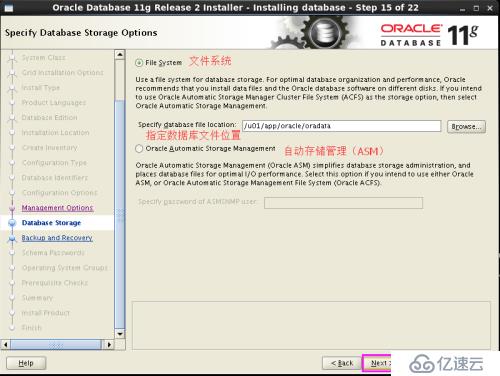
q、備份和恢復:選擇不啟用自動備份。
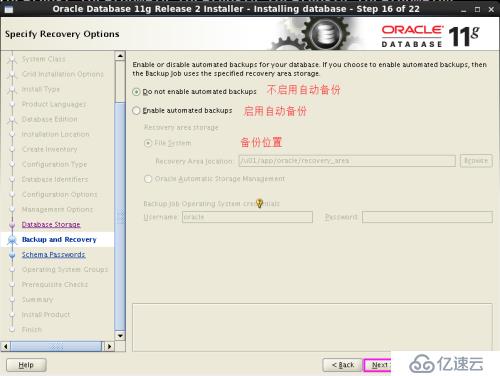
r、方案口令:對所有賬戶使用相同的口令【oracle】
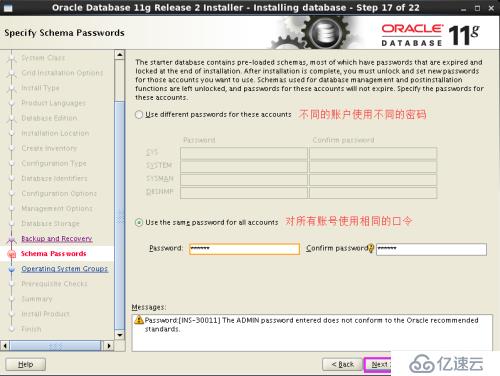
由于設置的數據庫管理員賬戶密碼比較簡單,所以有以下提示,選擇yes即可。
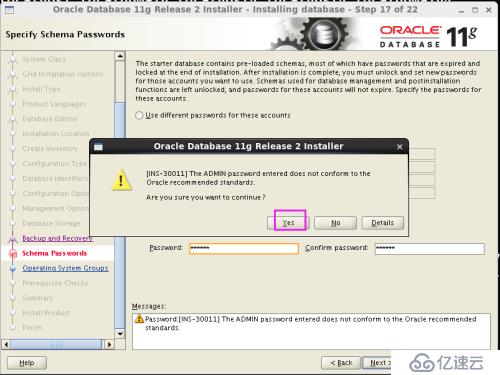
s、操作系統人員所屬組:
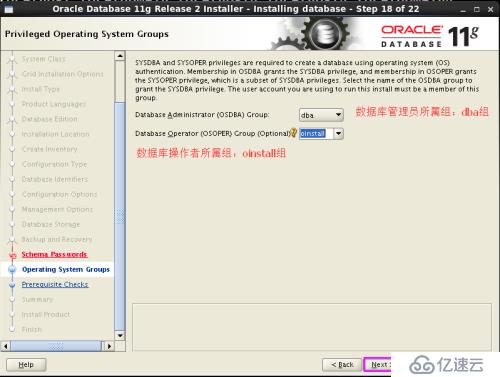
t、安裝條件檢查,可能會有一些系統參數不對啊,或者依賴包缺少啊等等環境的檢查。
檢查依賴包,查看是否缺少哪些安裝包沒有安裝,根據提示安裝這些依賴包即可。
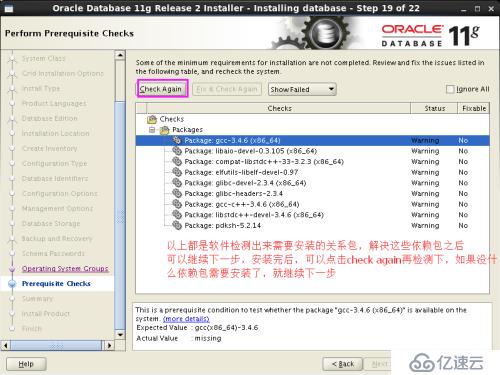
安裝gcc和gcc-c++,再check Again
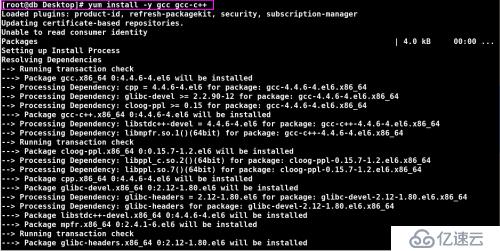
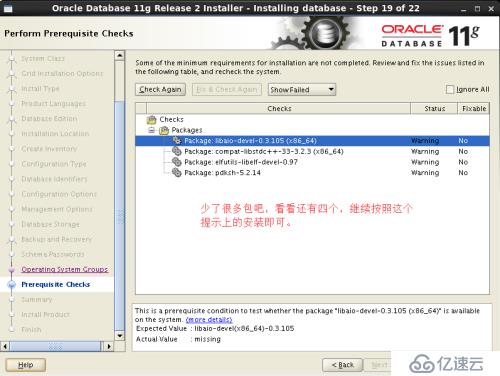
如果出現無法找到的安裝包,目前知道這個沒啥太大影響,所以我就忽略繼續安裝。
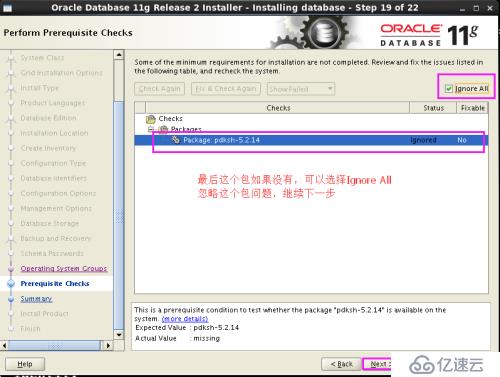
繼續后會有警告,按yes即可。
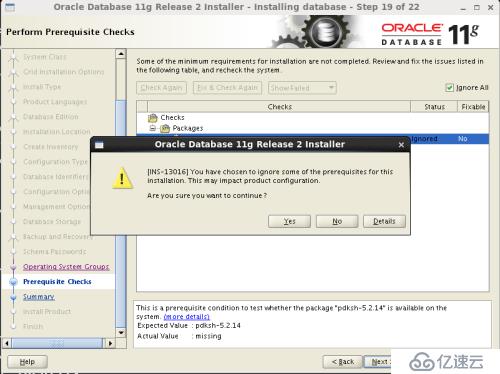
u、產品概要,主要里面包含之前配置的變量位置參數等等,建議保存出來存檔。
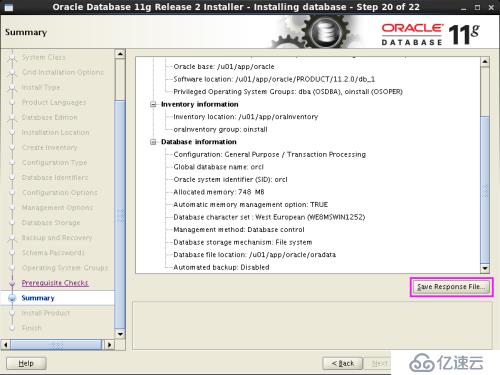
v、install后,就開始安裝數據庫了。

安裝數據庫實例
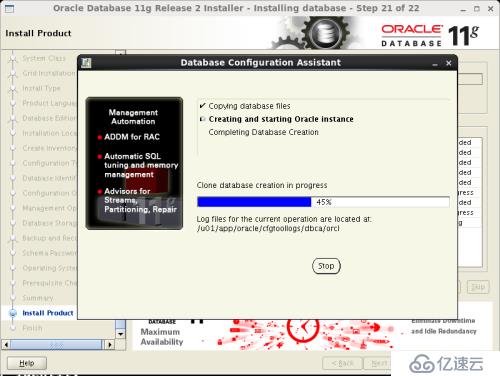
安裝過程中提示數據庫創建完成了,相關信息和口令管理等。
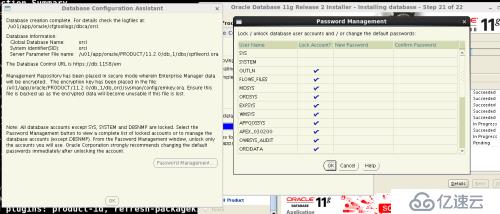
安裝過程中,需要運行2個腳本,這兩個腳本要使用root身份進行運行。
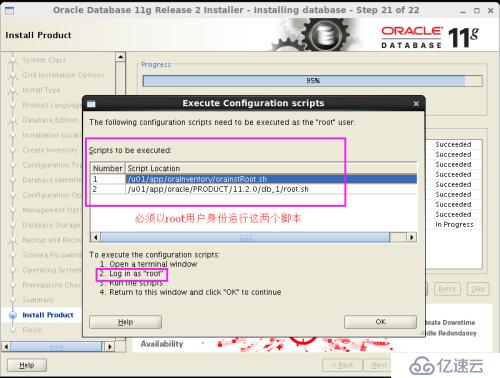
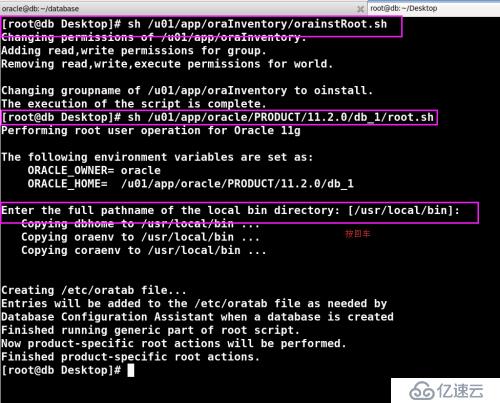
w、安裝完成了。
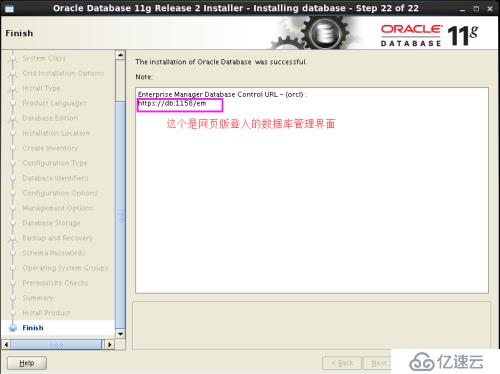
九、安裝完成,進入數據庫:
使用命令:sqlplus / as sysdba進入到數據庫中,顯示如下圖情況,即全部安裝完成了。
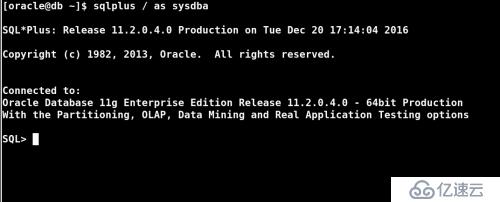
免責聲明:本站發布的內容(圖片、視頻和文字)以原創、轉載和分享為主,文章觀點不代表本網站立場,如果涉及侵權請聯系站長郵箱:is@yisu.com進行舉報,并提供相關證據,一經查實,將立刻刪除涉嫌侵權內容。